
Kazalo:
- Zaloge
- 1. korak: Priprava
- 2. korak: Začnite z Makey Makey Board
- 3. korak: Vzpostavitev povezav plošče
- 4. korak: Ščit
- 5. korak: Sestavljanje ščita
- 6. korak: Priprava ščita
- 7. korak: Ožičenje ščita
- 8. korak: Ozemljitev ščita
- 9. korak: Zaščita povezav
- 10. korak: Programska oprema Vital Keyboard
- 11. korak: Testiranje Testiranje Kliknite Kliknite
- Avtor John Day [email protected].
- Public 2024-01-30 12:03.
- Nazadnje spremenjeno 2025-01-23 15:08.
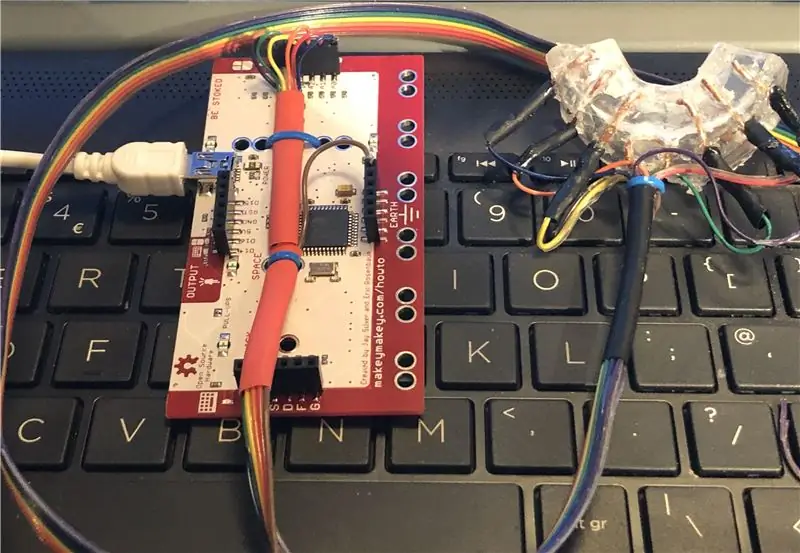
Projekti Makey Makey »
Deska Makey Makey je nedvomno odprla številne možnosti za interakcijo z osebnim računalnikom ali prenosnikom. Medtem ko so sprožilci, ki igrajo klavir, banane in srebrne folije, zabavni in poučni, sem želel najti drugačno aplikacijo in upam, da bi lahko bila celo osnova za kaj uporabnega.
Namen tega navodila je prikazati izdelavo prototipa, ki je vsekakor "nekaj drugačnega in uporabnega".
Vsi bomo videli invalide, ki nimajo uporabe rok, ki poskušajo komunicirati z uporabo "samorogovih palic" ali celo s tehnologijo za sledenje očem. Razmislil sem o tem in se spraševal, ali bi lahko preprosto Makey Makeyjevo ploščo uporabili za hitrejšo in cenejšo zamenjavo miške ter tako olajšali številne načine komuniciranja.
Vsi vemo, kako občutljivi in obvladljivi so naši jeziki. Z lahkoto lahko pošljemo jezik na kateri koli zob, konica pa zlahka določi majhne predmete, kot je kos ujete hrane ali celo človeški las.
Ker mnogi invalidi še vedno v celoti uporabljajo svoj jezik, se mi je zdelo, da bi bilo mogoče sestaviti krmilnik ust z uporabo vmesnika Makey Makey za povezavo z zaslonsko tipkovnico.
Tako sem naredil prototip in posledično učinkovitost.
Zaloge
Naprej so navedeni potrebni elementi…
1. korak: Priprava

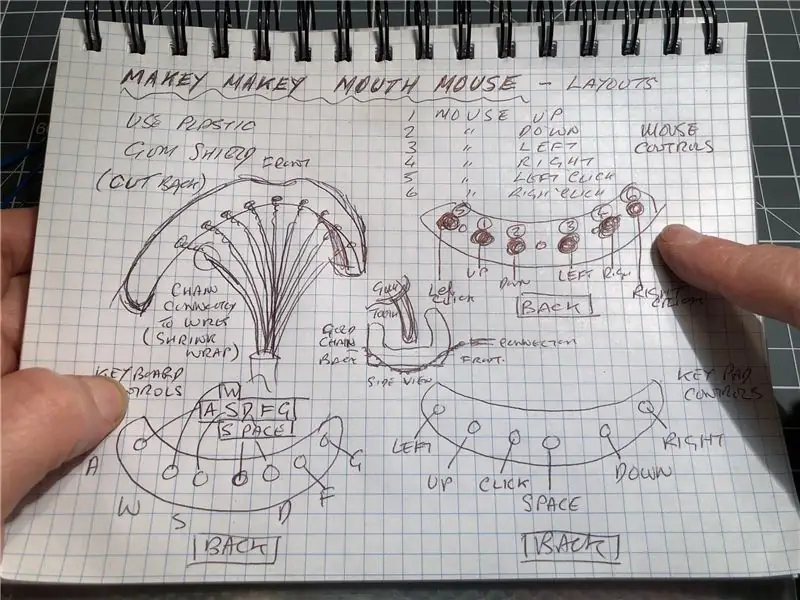
Prva fotografija prikazuje potrebne predmete.
Kratka dolžina debele bakrene žice, dolga dolžina trakovnega kabla, nekaj zadrg in ščitnik za dlesni so glavni sestavni deli razen… seveda bomo za povezavo potrebovali Makey Makey in računalnik ali prenosni računalnik.
Potem bomo s spajkalnikom in preprostimi orodji kmalu dobili prototip. (Končna ključna komponenta bo podrobno opisana na koncu priročnika za gradnjo).
Sprva sem eksperimentiral z izdelavo nosilca za ustnice iz termoplastike, vendar to ni bilo zelo uspešno. Potem je moja žena predlagala, da bi lahko prilagodili zlahka dostopen ščitnik za dlesni. Kupil sem več vrst in nekaj uničil z manj učinkovitimi načini pritrditve 'ključev'.
Poskusil sem ga celo narediti z zlatimi uhani in zlato verigo, rešeno iz zbirke zlomljenih kosov moje žene Val. Zlato bi bil varen in nečist material za uporabo v ustih, a na srečo je baker enako sprejemljiv in je nekoliko cenejši.
Druga fotografija prikazuje moje "preproste" začetne opombe o oblikovanju. Razmišljal sem o povezavi z igralno ploščo, tipkami WASD in tudi miško.
Na koncu sem se odločil, da bo miška ponudila največjo prilagodljivost.
(Zabavna različica tega dizajna bi lahko bila, če bi ga spremenili v krmilnik za usta).
2. korak: Začnite z Makey Makey Board




Odločil sem se, da trak za kabel pritrdim na ploščo Makey Makey tako, da ga najprej potisnem v rokav in nato z zadrgo privežem na desko.
Z veseljem sem videl, da luknje, ki se običajno uporabljajo za sponke, delujejo zelo dobro kot sidrne točke.
Upoštevajte, da sem razcepil rokav, da lahko zemeljski kabel pobegne blizu svojega doma.
3. korak: Vzpostavitev povezav plošče




Izmeril sem in odrezal kable po dolžini. Nato sem jih popolnoma konzerviral, da so bile dovolj trde, da jih vstavimo v priključni blok.
Razmišljal sem o uporabi ustreznih priključkov za ta del, vendar ni potrebe, saj so konzervirane žice tesno prilegajoče. Ko so bili vsi vstavljeni, sem preizkusil, da so vsi varni in da vezi zagotavljajo, da jih ne obremenjujejo.
Nato sem zapisal barve, povezane z vsako funkcijo.
4. korak: Ščit




Od Amazona sem kupil poceni ščit za manj kot dolar. Odkar sem eksperimentiral, me ni skrbelo ne prileganje ne kakovost. Moram pa povedati, da me je prvič, ko sem ga dala v usta, "zavleklo!"
Ima čuden okus in se mi je vrgel v grlo, kar je povzročilo zamašitev.
Odrezala sem ga na prikazano velikost in ga nekajkrat oprala, kar je pomagalo.
Predlagam, da če naredite ta Instructable, kupite dobrega in ga preizkusite za srečo uporabnika.
Postopek je bil preprost. Na približno enakih razmikih sem izvrtal luknje, nato pa jih upognil, da sem oblikoval nekaj dolžin bakrene žice.
5. korak: Sestavljanje ščita




Ko so bili vsi kosi žice oblikovani, sem jih previdno vstavil v izvrtane luknje.
Upoštevajte, da zadnja slika prikazuje prilagajanje kota žice. Na koncu sem to moral narediti pozneje, ko sem to naredil, toda to bi bila najboljša faza za oblikovanje.
6. korak: Priprava ščita



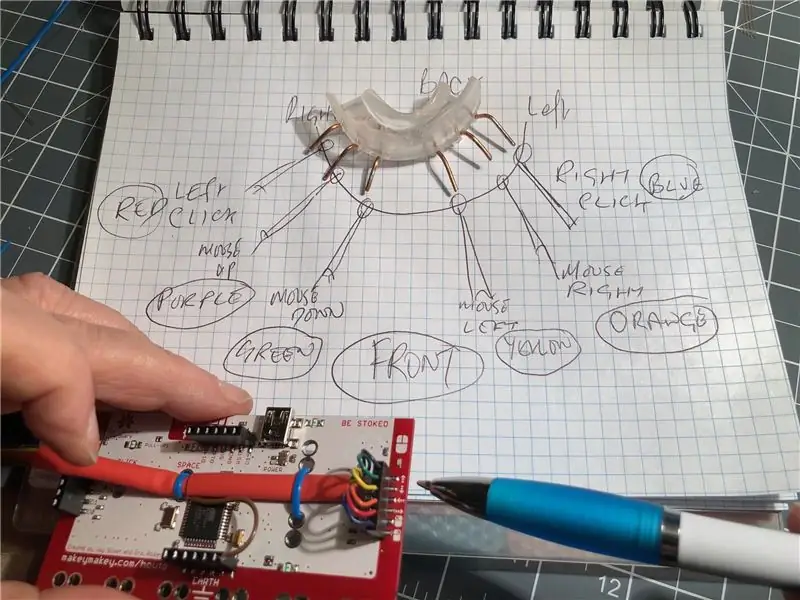
Najprej sem kosil vsako bakreno žico v ščitu. Moral sem biti hiter, saj je obstajala velika verjetnost, da se bo toplota vrnila v plastiko ščita in jo stopila. Predlagam, da pri tem projektu uporabite toplotno objemko, da se temu izognete.
Nato sem trak vstavil v nekaj rokavov in posamezne barve izrezal po dolžini.
Kartiral sem pravilne barve s konca plošče in ugotovil, kje je treba iti za naslednji korak.
7. korak: Ožičenje ščita



Skrbno sem preveril konec plošče in zapisal, kateri zatiči na ščitu bodo uporabljeni za vsak dogodek.
Nato sem po dolžini prerezal kable, jih pokosil in po koncih zdrsnil s toplotno skrčljivo oblogo. Nazadnje sem jih po stalnem preverjanju mojega načrta spajkal na bakrene zatiče.
V ustih sem treniral "virtualno različico", da bi se odločil, katera bi bila uporabniku najbolj intuitivna.
Spraševal sem se, ali je treba dejanja miške gor/dol združiti ali ločiti čez ščit. Miselno sem preizkusil več možnosti in se končno odločil, da z levim in desnim gumbom kliknem na zunanjih robovih z miško levo na levi in desno na desni strani ust. Nato sem miško postavila z miško navzgor/navzdol, seznanjeno na levi, desno/levo pa na desno.
Če naredite ta Instructable, bodite zelo pozorni na ta vidik. Zadaj in spredaj ali zgornji in spodnji del je zelo enostavno zamenjati. Nekajkrat preverite.
Dobra izboljšava bi bila, če bi na nek način enostavno preuredili vnose, tako da bi uporabnik lahko eksperimentiral in našel ureditev, ki mu najbolj ustreza.
8. korak: Ozemljitev ščita




Po zaključku krmilnega ožičenja sem spoznal, da so žice zelo ohlapne in se bodo verjetno odtrgale.
Spoznal sem tudi, da nisem pripravil prostora za povezavo z vitalno zemljo.
Obe potrebi sta bili rešeni tako, da sta na sprednji strani ščita izvrtali dve luknji in vstavili bakreno zanko, ki je bila nato na hrbtu zavita. Nanj je bila nato spajkana rjava ozemljitvena žica.
Štrleča žica je nato tvorila dobro sidrišče za kabelski snop, Preprosto sem ga zložil in pritrdil z zadrgo (kot je razvidno iz poznejših fotografij).
9. korak: Zaščita povezav



Tudi pri sidranem pasu je bilo še vedno nekaj premikanja bakrenih zatičev.
Zato sem se odločil, da mešam in nanesem nekaj epoksida okoli sklopa.
Kot vedo vsi, ki so uporabljali epoksid, postopek še zdaleč ni enostaven za upravljanje.
Mešanico sem previdno drgnil ob vsakem priključku in okoli ozemljitvene točke.
Nato sem ga pustil na nelepljivi površini, da se strdi.
Rezultati so bili dobri in želeni cilj je bil dosežen, čeprav je končni članek bolj podoben instrumentu mučenja in ne uporabnemu kontrolorju.
10. korak: Programska oprema Vital Keyboard
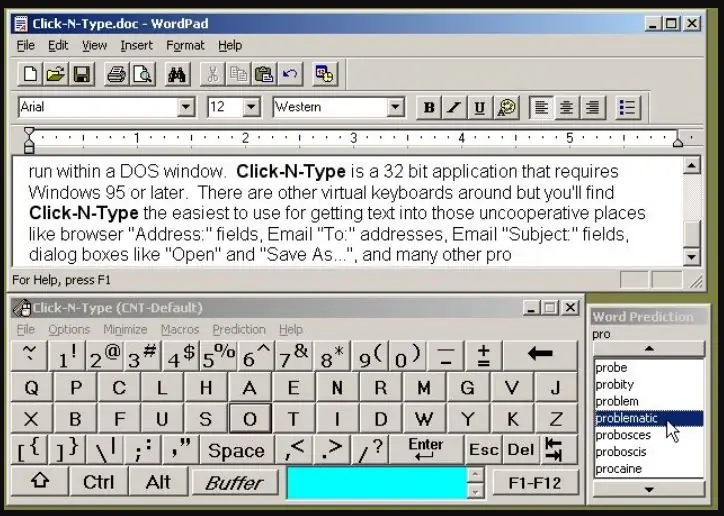
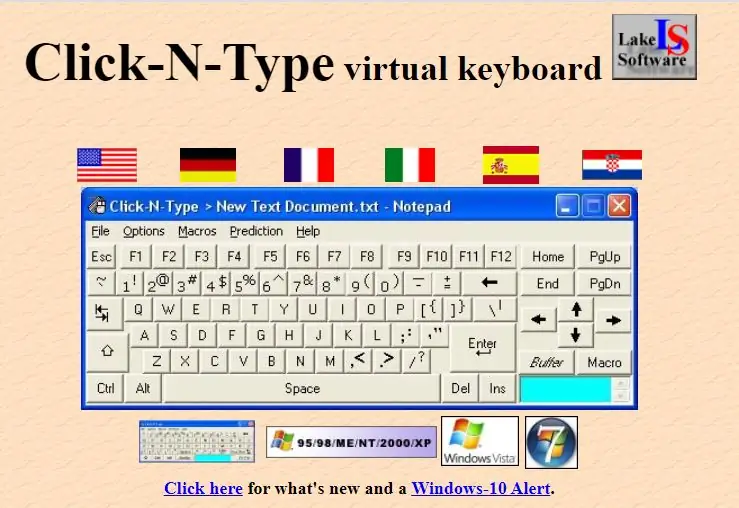
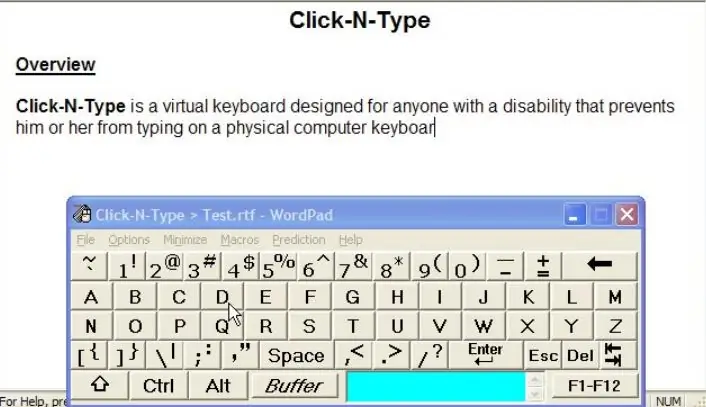
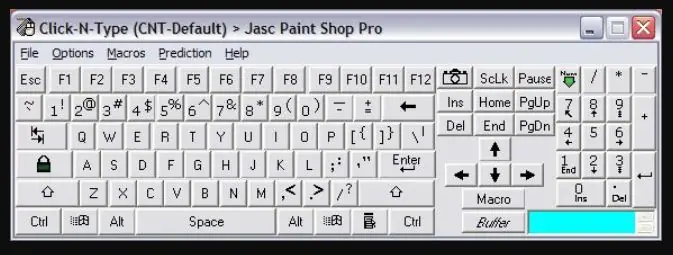
Poskusil sem z ustno miško samo s kazalcem na zaslonu in bil je učinkovit, nato pa sem se vprašal, ali moram napisati posebno rutino za vnos za posnemanje tipkovnice.
Seveda sem zadel čarobni Google Box in po nekaj lažnih navodilih odkril vrhunski del brezplačne programske opreme.
Imenuje se Click-N-Type.
Click-N-Type očitno obstaja že več let.
Tako dolgo, da spletno mesto omenja delo z; DOS, Windows 95, XP in Windows 7….in tudi trenutni operacijski sistemi.
Njihovi začetniki živijo na naslovu:
cnt.lakefolks.com
in zdi se, da so predani ljubki ljudje.
To je mali animirani demo z njihovega spletnega mesta:
cnt.lakefolks.com/cnt-demo.htm
Programska oprema se je zlahka prenesla in zagnala na mojem prenosnem računalniku Windows 10 HP.
Uspelo mi je uporabiti tudi njihovo prenosno različico USB ključka.
Programska oprema ima veliko možnih sprememb in jo lahko prilagodimo tako, da ustreza zahtevam vseh uporabnikov. Imajo celo prenose za predlaganje besed in govor.
Poigral sem se z mnogimi funkcijami, vendar to ni kraj, kjer bi se jih lotil.
Če uporabljate njihovo programsko opremo, boste lahko raziskali vse dodatke in nastavili stvari tako, kot želite/potrebujete.
Tako sem bil z nameščeno programsko opremo pripravljen na cestno testiranje ustne miške …
11. korak: Testiranje Testiranje Kliknite Kliknite
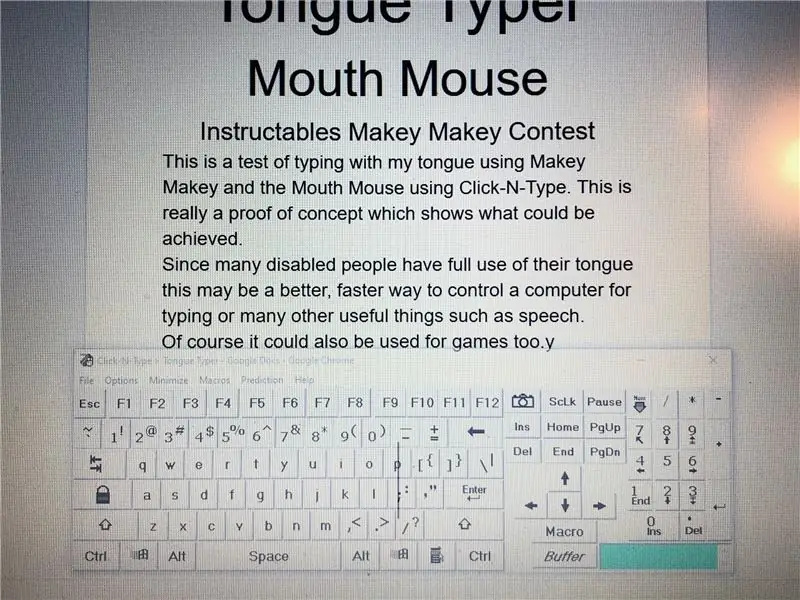

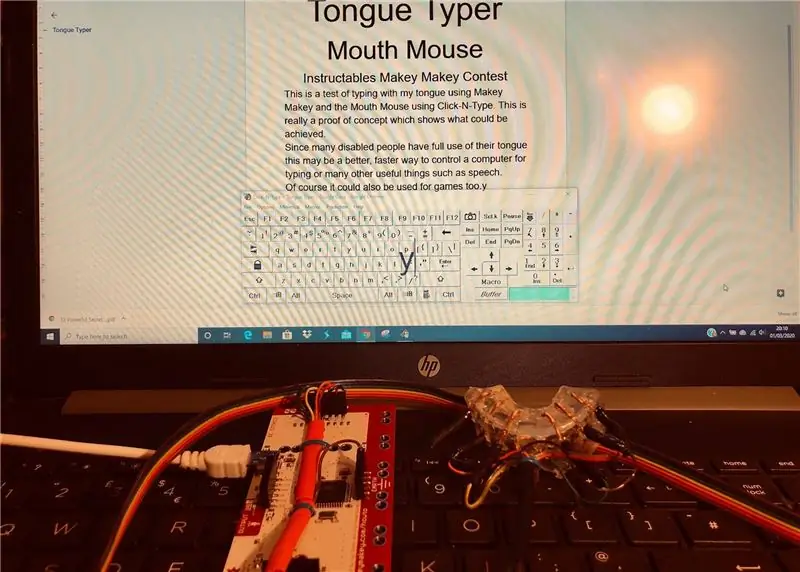
Vse je bilo nastavljeno za moj prvi poskus z ustno miško …
Preden sem napravo dal v usta, sem jo preizkusil s pomočjo Croc-sponke od zemlje do vsake povezave.
Zelo sem bil vesel, ko sem videl, da se je kazalec premaknil po pričakovanjih in da je ščit res mogoče uporabiti kot krmilnik.
Nato sem ga spustil v usta in ga poskusil uporabiti za tipkanje.
To sprva ni bila dobra izkušnja. Priznam, da sem potreboval kar nekaj časa, da sem se naučil jezika, da bi se ločeno dotikal majhnih oblikovanih zatičev.
Vendar pa mi je po približno eni uri, z vajo in nekaj smešnimi rezultati, končno uspelo vnesti tisto, kar vidite na fotografiji.
Nobenega dvoma ni, da bi takšna naprava lahko delovala dobro in bi bila potencialno zelo koristna za nekatere invalide.
Novost je tudi, da ga poskusite uporabiti za nadzor igre.
Pravzaprav sem ga poskusil uporabiti za risanje umetniškega paketa, vendar prvi rezultati vsekakor niso bili za ogled.
Zdaj vidim, da bi bilo mogoče narediti veliko izboljšav. Bolj bi ločil zatiče in morda raziskal ploščo, ki je pokrivala streho ust in delovala kot sledilna ploščica na prenosnem računalniku. (Poskusil sem lizati blazinico na prenosnem računalniku kot dokaz koncepta).
Upam, da ste uživali v tem Instructableu, ki je moj prvi že kar nekaj let. K temu sem bil pozvan, ker resnično menim, da bi se lahko razvil v uporaben način uporabe Makey Makeyja ali seveda razvoja Arduina za neposredno opravljanje dela.
Lepo prosim, da mi posredujete svoje pripombe in seveda objavite katero koli svojo različico, če vam uspe.


Druga nagrada na tekmovanju Makey Makey
Priporočena:
Kako popolnoma utišati miško: 8 korakov (s slikami)

Kako popolnoma utišati miško: OZADJE INFORMACIJE: Vedno sem sovražil glasen klikten hrup katere koli miške, saj ne maram motiti drugih ljudi, medtem ko v videoigri kliknem ali preprosto brskam po spletu. Zaradi tega sem se odločil, da svojo prvo igralno miško spremenim v tr
Igralna podloga za miško RGB: 7 korakov (s slikami)

Igralna podloga za miško RGB: Pred kratkim sem naletel na WS2812 posamično naslovljive RGB LED diode. To pomeni, da je mogoče vsako posamezno LED upravljati ločeno in programirati za oddajanje različnih barv namesto standardnega traku RGB, kjer vse LED svetijo enako. RGB miška
Project Aurora: pametna igralna podloga za miško za 20 €: 13 korakov (s slikami)

Project Aurora: pametna igralna podloga za miško za 20 €: Osnovna ideja je, zakaj bi porabili 50 $ za podlogo za miško RGB, na kateri so samo svetlobne oddaje? V redu, so kul in ultra tanki, dodajo pa tudi programsko opremo na vašem računalniku za prilagajanje svetlih barv, ki niso ravno " lahke " če upoštevate
Tipkanje z EMG z uporabo MyoWare: 8 korakov

Tipkanje z EMG z uporabo MyoWare: Avtorji: L. Elizabeth Crawford & Dylan T. Vavra Uvod: V tej vadnici vam bomo pokazali, kako ustvariti preprost sistem za elektromiografijo na domu (EMG) - za ceno približno 100 USD -, ki bo zaznaval aktivacijo mišic s površine
Mod za hitro miško z miško BREZ dodajanja dodatnega gumba: 4 koraki

Mod Rapid Fire Mouse BREZ dodajanja dodatnega gumba: Na mojo poraženo miško Logitech MX500 sem naredil hiter požarni način. Okrog je veliko Howtos, uporabil sem tega: www.instructables.com/id/Add_a_rapid_fire_button_to_your_mouse_using_a_555_/ Razlika v mojem pristopu je: to sem naredil brez dodatka
